advertisement
▼
Scroll to page 2
of 25
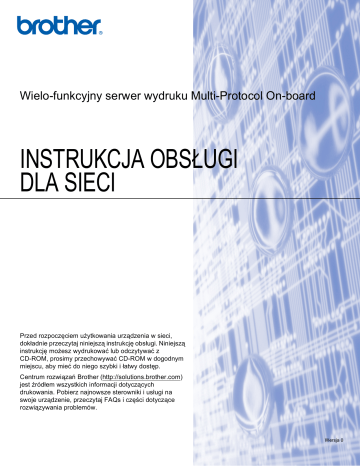
Wielo-funkcyjny serwer wydruku Multi-Protocol On-board INSTRUKCJA OBSŁUGI DLA SIECI Przed rozpoczęciem użytkowania urządzenia w sieci, dokładnie przeczytaj niniejszą instrukcję obsługi. Niniejszą instrukcję możesz wydrukować lub odczytywać z CD-ROM, prosimy przechowywać CD-ROM w dogodnym miejscu, aby mieć do niego szybki i łatwy dostęp. Centrum rozwiązań Brother (http://solutions.brother.com) jest źródłem wszystkich informacji dotyczących drukowania. Pobierz najnowsze sterowniki i usługi na swoje urządzenie, przeczytaj FAQs i części dotyczące rozwiązywania problemów. Wersja 0 Definicje ostrzeżeń i uwag W tym Podręczniku użytkownika zastosowaliśmy następujące ikony. Uwagi mówią, jak trzeba reagować na sytuację, która może się pojawić, lub podają wskazówki, jak działa dana operacja. Znaki towarowe Brother i logo Brother są zarejestrowanymi znakami towarowymi oraz BRAdmin Professional jest znakiem towarowym Brother Industries, Ltd. UNIX jest zarejestrowanym znakiem towarowym The Open Group. Apple i Macintosh są zarejestrowanymi znakami towarowymi Apple Computer, Inc. Microsoft i Windows są zarejestrowanymi znakami towarowymi Microsoft Corporation. Wszystkie inne nazwy marki i wyrobu wymienione w tej Instrukcji są zarejestrowanymi znakami towarowymi właściwych firm. Uwaga dotycząca kompilacji i publikacji Ten podręcznik został opracowany i wydany pod nadzorem Brother Industries Ltd., i zawiera najnowsze opisy i dane techniczne wyrobu. Treść tego podręcznika i dane techniczne tego wyrobu podlegają zmianom bez powiadamiania. Firma Brother zastrzega sobie prawo do wykonywania zmian bez powiadomienia w specyfikacjach oraz dokumentacji zawartej w niniejszej instrukcji i nie ponosi odpowiedzialności za jakiekolwiek szkody (także pośrednie) spowodowane korzystaniem z tych informacji, w tym także za błędy typograficzne i inne, które mogą występować w tej publikacji. ©2006 Brother Industries, Ltd. i WAŻNE: Aby uzyskać pomoc techniczną i w obsłudze musisz skontaktować się z przedstawicielem w kraju, w którym zakupiłeś urządzenie. Połączenie musi zostać wykonane z tamtego kraju. W Europie Odwiedź http://www.brother.com aby uzyskać informacje o lokalnym przedstawicielu Brother. Jeśli masz jakiekolwiek uwagi i sugestie, napisz do nas: W Europie European Technical Services 1 Tame Street Audenshaw Manchester, M34 5JE UK Adresy internetowe Strona internetowa Brother: http://www.brother.com Dla najczęściej zadawanych pytań (FAQs), obsługi produktu, akutalizacji sterowników i usług: http://www.brother.com ii Spis Treści 1 Wprowadzenie 1 Przegląd ....................................................................................................................................................1 Właściwości funkcji sieciowych..................................................................................................................1 2 Konfigurowanie drukarki sieciowej 2 Ustawianie adresu IP oraz maski podsieci ................................................................................................2 Korzystanie z usługi BRAdmin Professional i protokołu TCP/IP w celu skonfigurowania drukarki sieciowej (dla Windows®) ................................................................................................................2 Zmiana ustawień serwera wydruku ...........................................................................................................3 Korzystanie ze zdalnej konfiguracji w celu zmiany ustawień serwera wydruku (tylko modele MFC) .........................................................................................................................3 3 Konfigurowanie panelu sterowania 4 Menu LAN..................................................................................................................................................4 TCP/IP .................................................................................................................................................4 Drukowanie Listy konfiguracji sieci ............................................................................................................8 Przywracanie ustawień sieci do fabrycznych ustawień domyślnych .........................................................9 4 Drukowanie sieciowe z Windows® basic TCP/IP drukowania Peer-to-Peer 10 Dla użytkowników Windows® 98/Me/2000/XP ........................................................................................10 Konfigurowanie standardowego portu TCP/IP ..................................................................................10 5 Usuwanie niesprawności Problemy Problemy Problemy Problemy A 12 ogólne......................................................................................................................................12 z instalacją oprogramowania drukowania sieciowego.............................................................12 z drukowaniem ........................................................................................................................14 ze skanowaniem i PC-FAX......................................................................................................15 Załącznik A 16 Instalacja przy korzystaniu z kolejki drukowania sieciowego lub części (tylko sterownik drukarki) .........16 Specyfikacje wielofunkcyjnego serwera wydruku. ...................................................................................17 Tabela funkcji oraz fabryczne ustawienia domyślne................................................................................19 B Indeks 21 iii 1 Wprowadzenie 1 1 Przegląd Systemy operacyjne 1 1 Przewodowy Drukowanie Skanowanie Ethernet 10/100 BASE-TX (TCP/IP) Wysyłanie Odbiór Photo 1 1 Capture PC-Faks* PC-FAX* Center™ Windows® 98/98SE/Me/ 2000/XP/XP Professional x64 Edition r r r r Mac OS® X 10.2.4 lub wyższy r r r r r Zdalna Monitor 1 statusu konfiguracja* r r r r r r Niedostępne dla modeli DCP. Właściwości funkcji sieciowych 1 Twoje urządzenie Brother posiada następujące podstawowe funkcje sieciowe. Drukowanie sieciowe Skanowanie sieciowe Sieć PC-FAX (Niedostępne dla modeli) Sieć PhotoCapture Center™ 1 2 Konfigurowanie drukarki sieciowej 2 Ustawianie adresu IP oraz maski podsieci 2 Korzystanie z usługi BRAdmin Professional i protokołu TCP/IP w celu skonfigurowania drukarki sieciowej (dla Windows®) 2 Jak skonfigurować urządzenie za pomocą usługi BRAdmin Professional 2 a Uruchom BRAdmin Professional (z Windows® 98/98SE/Me/2000/XP/XP Professional x64 Edition) klikając Start/Programy/Brother Administrator Utilities (Programy użytkowe Brother Administrator)/ Brother BRAdmin Professional Utilities (Programy użytkowe Brother BRAdmin Professional)/ BRAdmin Professional. b c Wybierz TCP/IP w lewej ramce głównego okna BRAdmin. d e Kliknij dwukrotnie nieskonfigurowane urządzenie. f g Kliknij OK. Wybierz Search Active Devices (Szukaj aktywnych urządzeń) z menu Devices (Urządzenia). BRAdmin Professional automatycznie rozpocznie wyszukiwanie nowych urządzeń. Wprowadź IP address (Adres IP), Subnet Mask (Maska podsieci) oraz Gateway (Bramka) (jeśli konieczne) serwera wydruku. Przy prawidłowo zaprogramowanym adresie IP, zobaczysz serwer wydruku Brother na liście urządzeń. 2 2 Konfigurowanie drukarki sieciowej Zmiana ustawień serwera wydruku 2 Korzystanie ze zdalnej konfiguracji w celu zmiany ustawień serwera wydruku (tylko modele MFC) 2 2 Zdalna konfiguracja dla Windows® 2 Aplikacja zdalnej konfiguracji umożliwia skonfigurowanie ustawień sieciowych z aplikacji Windows®. Gdy wejdziesz do tego programu, ustawienia twojego urządzenia zostaną automatycznie pobrane do komputera PC i wyświetlone na ekranie komputera. Jeżeli zmienisz ustawienia, możesz przesłać je bezpośrednio do urządzenia. a Kliknij przycisk Start, Mszystkie programy, Brother, MFC-XXXX, Zdalny rozruch (gdzie XXXX jest nazwą Twojego modelu). b Wprowadź hasło, jeśli je ustawiłes. (Dla MFC-5460CN oraz MFC-5860CN domyślnych hasłem jest “access”.) c d Kliknij TCP/IP lub SETUP INNE. Teraz możesz zmieniać ustawienia serwera wydruku. 3 3 Konfigurowanie panelu sterowania Menu LAN 3 3 Do skonfigurowania ustawień sieciowych można używać menu LAN panelu sterowania. Naciśnij Menu, następnie naciśnij a lub b, aby wybrać LAN lub naciśnij Menu, 5 (dla wyświetlaczy monochromatycznych) i następnie przejdź do menu, które chcesz skonfigurować. 3 Zauważ, że urządzenie jest dostarczone z oprogramowaniem BRAdmin Professional Windows®, oprogramowaniem BRAdmin Light Macintosh® oraz Zdalną konfiguracją, które również mogą służyć do skonfigurowania ustawień sieciowych. TCP/IP 3 To menu posiada dziewieć sekcji: BOOT METHOD, ADRES IP, SUBNET MASK, GATEWAY, NAZWA WĘZŁA, KONFIG.WINS, WINS SERVER, DNS SERVER oraz APIPA. 4 Konfigurowanie panelu sterowania Adres IP 3 (Dla modeli z monochromatycznymi wyświetlaczami) a b c d 3 Naciśnij Menu, 5, 1, 2. Wybierz 1, aby zmienić. Wprowadź adres IP. 3 Naciśnij OK. Naciśnij Stop/Exit (Stop/Zakończ). (Dla modeli z kolorowym wyświetlaczem) a b 3 Naciśnij Menu. Naciśnij a lub b, aby wybrać LAN. Naciśnij OK. c Naciśnij a lub b, aby wybrać TCP/IP. Naciśnij OK. d Naciśnij a lub b, aby wybrać IP Address (ADRES IP). Naciśnij OK. e Naciśnij a lub b, aby wybrać Change (ZMIANA). Naciśnij OK. f Wprowadź adres IP. Naciśnij OK. Informacja Dla modeli DCP, naciskaj wielokrotnie a lub b, aby wprowadzić pierwszy trzycyfrowy numer adresu IP. Naciśnij c, aby wprowadzić drugi trzycyfrowy numer. Powtarzaj ten krok dopóki nie wprowadzisz czterech trzycyfrowych numerów adresu IP. Naciśnij OK. g Naciśnij Stop/Exit (Stop/Zakończ). 5 Konfigurowanie panelu sterowania Maska podsieci 3 (Dla modeli z monochromatycznymi wyświetlaczami) a b c d 3 Naciśnij Menu, 5, 1, 3. Wybierz 1, aby zmienić. Wprowadź adres maski podsieci. 3 Naciśnij OK. Naciśnij Stop/Exit (Stop/Zakończ). (Dla modeli z kolorowym wyświetlaczem) a b 3 Naciśnij Menu. Naciśnij a lub b, aby wybrać LAN. Naciśnij OK. c Naciśnij a lub b, aby wybrać TCP/IP. Naciśnij OK. d Naciśnij a lub b, aby wybrać Subnet Mask (SUBNET MASK). Naciśnij OK. e Naciśnij a lub b, aby wybrać Change (ZMIANA). Naciśnij OK. f Wprowadź adres maski podsieci. Naciśnij OK. Informacja Dla modeli DCP, naciskaj wielokrotnie a lub b, aby wprowadzić pierwszy trzycyfrowy numer maski podsieci. Naciśnij c, aby wprowadzić drugi trzycyfrowy numer. Powtarzaj ten krok dopóki nie wprowadzisz czterech trzycyfrowych numerów maski podsieci. Naciśnij OK. g Naciśnij Stop/Exit (Stop/Zakończ). 6 Konfigurowanie panelu sterowania Bramka 3 (Dla modeli z monochromatycznymi wyświetlaczami) a b c d 3 Naciśnij Menu, 5, 1, 4. Wybierz 1, aby zmienić. Wprowadź adres bramki. 3 Naciśnij OK. Naciśnij Stop/Exit (Stop/Zakończ). (Dla modeli z kolorowym wyświetlaczem) a b 3 Naciśnij Menu. Naciśnij a lub b, aby wybrać LAN. Naciśnij OK. c Naciśnij a lub b, aby wybrać TCP/IP. Naciśnij OK. d Naciśnij a lub b, aby wybrać Gateway (GATEWAY). Naciśnij OK. e Naciśnij a lub b, aby wybrać Change (ZMIANA). Naciśnij OK. f Wprowadź adres bramki. Naciśnij OK. Informacja Dla modeli DCP, naciskaj wielokrotnie a lub b, aby wprowadzić pierwszy trzycyfrowy numer adresu bramki. Naciśnij c, aby wprowadzić drugi trzycyfrowy numer. Powtarzaj ten krok dopóki nie wprowadzisz czterech trzycyfrowych numerów adresu bramki. Naciśnij OK. g Naciśnij Stop/Exit (Stop/Zakończ). 7 Konfigurowanie panelu sterowania Drukowanie Listy konfiguracji sieci 3 Informacja Nazwa węzła: Nazwa węzła pojawia się na Liście konfiguracji sieci. Domyślną Nazwą Węzła jest “BRN_xxxxxx” (“xxxxxx” to ostatnie sześć cyfr adresu Ethernet). 3 Na Liście konfiguracji sieci znajduje się raport wyszczególniający wszystkie bieżące konfiguracje łącznie z ustawieniami serwera drukowania sieciowego. (Dla modeli z monochromatycznymi wyświetlaczami) a b c Naciśnij Menu, 6, 6. Naciśnij Mono Start (Start Mono) lub Colour Start (Start Kolor). Naciśnij Stop/Exit (Stop/Zakończ). (Dla modeli z kolorowym wyświetlaczem) a b 3 3 Naciśnij Menu. Naciśnij a lub b, aby wybrać Print Reports (DRUK RAPORTÓW). Naciśnij OK. c Naciśnij a lub b, aby wybrać Network Config (KONFIG SIECI). Naciśnij OK. d Naciśnij Mono Start (Start Mono) lub Colour Start (Start Kolor). 8 Konfigurowanie panelu sterowania Przywracanie ustawień sieci do fabrycznych ustawień domyślnych 3 Jeśli chcesz zresetować serwer drukowania ponownie do jego domyślnych ustawień fabrycznych (resetowanie wszystkich informacji takich jak hasło i adres IP). 3 Informacja Ta funkcja przywraca wszystkie ustawienia sieciowe do fabrycznych ustawień domyślnych. (Dla modeli z monochromatycznymi wyświetlaczami) a Upewnij się, że urządzenie nie pracuje, a następnie odłącz wszystkie kable od urządzenia (poza przewodem zasilania) b c d e Naciśnij Menu, 5, 0. 3 Naciśnij 1, aby wybrać 1.RESET. Naciśnij 1, aby wybrać 1.TAK. Urządzenie uruchomi się ponownie. Teraz możesz ponownie podłączyć kabel sieciowy i skonfigurować ustawienia sieciowe do pracy z twoją siecią. (Dla modeli z kolorowym wyświetlaczem) a b 3 Naciśnij Menu. Naciśnij a lub b, aby wybrać LAN. Naciśnij OK. c Naciśnij a lub b, aby wybrać Factory Reset (RESET URZĄDZ.). Naciśnij OK. d e Naciśnij 1 dla Factory Reset (RESET URZĄDZ.). Naciśnij 1, aby zrestartować. Informacja Dla modeli DCP, naciśnij +, aby przywrócić ustawienia fabryczne, a następnie naciśnij +, aby zrestarować. f Urządzenie uruchomi się ponownie. Teraz możesz ponownie podłączyć kabel sieciowy i skonfigurować ustawienia sieciowe do pracy z twoją siecią. 9 4 Drukowanie sieciowe z Windows® basic TCP/IP drukowania Peer-to-Peer 4 Dla użytkowników Windows® 98/Me/2000/XP 4 Użytkownicy Windows® 98/Me/2000/XP mogą przesyłać zadanie drukowania za pomocą oprogramowania drukowania Peer-to-Peer Brother, znajdującego się na załączonym CD-ROM. Jeśli już masz zainstalowany sterownik, przejdź do Sterownik drukarki już jest zainstalowany na stronie 11. 4 Konfigurowanie standardowego portu TCP/IP 4 Sterownik drukarki nie został jeszcze zainstalowany a b Uruchom menu programu instalacyjnego na CD-ROM zgodnie z Podręcznikiem szybkiej obsługi. c d Kliknij Sterownik drukarki (tylko). e f g Wybierz Instalacja standardowa i kliknij Dalej. 4 Wybierz nazwę modelu oraz język (jeśli konieczne), a następnie kliknij Zainstaluj inne sterowniki lub narzędzia. Kliknij Dalej w odpowiedzi na komunikat powitalny. Postępuj zgodnie z instrukcjami pojawiającymi się na ekranie. Wybierz Drukarka w sieci typu Peer-to-Peer, a następnie kliknij Dalej. Wykonaj instrukcje pojawiające się na ekranie i kliknij OK. Informacja Jeśli nie jesteś pewny lokalizacji oraz nazwy drukarki w sieci, skontaktuj się ze swoim administratorem. h Kontynuuj pracę z instalatorem klikając Zakończ po zakończeniu. 10 Drukowanie sieciowe z Windows ® basic TCP/IP drukowania Peer-to-Peer Sterownik drukarki już jest zainstalowany 4 Jeśli już zainstalowałeś sterownik drukarki i chciałbyś skonfigurować ją do drukowania sieciowego wykonaj następujące kroki: (Dla użytkowników Windows® 2000/XP) a b c d Z okien Drukarki i faksy wybierz sterownik drukarki, który chciałbyś skonfigurować. e f Uruchomi się Kreator standardowego portu TCP/IP. Wybierz Plik, a następnie Właściwości. 4 Kliknij zakładkę Porty i kliknij Dodaj port. Wybierz port, którego chciałbyś używać. Prawdopodobnie będzie to Standardowy port TCP/IP. Wtedy kliknij przycisk Nowy port.... Zamknij Dodaj port oraz okno dialogowe Właściwości. (Dla użytkowników Windows® 98/Me) a b c d e 4 4 Z okien Drukarki wybierz sterownik drukarki, który chciałbyś skonfigurować. Wybierz Plik, a następnie Właściwości. Kliknij zakładkę Szczegóły i kliknij Dodaj port. W oknie dialogowym Dodaj port wybierz Inne, a następnie Brother LPR Port (Port Brother LPR). Kliknij OK i wprowadź nazwę portu. Informacja Domyślną nazwą portu jest BLP1. Jeśli już używałeś taj nazwy, pojawi się komunikat błędu. f g Pojawia się okno dialogowe Właściwości portu. Wprowadź adres IP urządzenia i kliknij OK. 11 5 Usuwanie niesprawności 5 Problemy ogólne 5 CD-ROM jest włożony, ale nie uruchamia się automatycznie 5 Jeśli komputer nie obsługuje Autorun, menu nie uruchomi sie automatycznie po włożeniu CD-ROM. W takim przypadku, uruchom setup.exe w katalogu głównym CD-ROM. Jak zresetować serwer wydruku Brother do domyślnych ustawień fabrycznych 5 Możesz zresetować serwer wydruku ponownie do jego domyślnych ustawień fabrycznych (resetuje wszystkie informacje takie jak hasło i adres IP). Zobacz Przywracanie ustawień sieci do fabrycznych ustawień domyślnych na stronie 9. 5 Problemy z instalacją oprogramowania drukowania sieciowego 5 Serwer wydruku Brother nie zostanie znaleziony podczas instalowania oprogramowania drukowania sieciowego lub ze sterownika drukarki urządzenia Brother w Windows®. Serwer wydruku Brother nie zostanie odnaleziony za pomocą Prostej konfiguracji sieci Mac OS® X. 5 Przed zainstalowaniem oprogramowania drukowania sieciowego lub sterownika drukarki upewnij się, że zakończyłeś ustawianie adresu IP serwera wydruku Brother zgodnie z Rozdziałem 2 lub 3 niniejszego Podręcznika użytkownika. Sprawdź następujące a b c Upewnij się, że urządzenie jest włączone, jest on-line i jest gotowe do drukowania. d Sprawdź, czy serwer wydruku jest w twojej sieci w następujący sposób: Sprawdź, czy wyświetlacz LCD wyświetla POŁ.SIEĆ.AKTYWNE na 2 sekundy po włączeniu do sieci. Wydrukuj Listę konfiguraci sieci i sprawdź, czy ustawienia takie jak adres IP są poprawne dla Twojej sieci. Problem może być wynikiem pomylenia lub zdublowania adresu IP. Sprawdź, czy adres IP został prawidłowo wprowadzony do serwera wydruku. Oraz upewnij się, czy żaden inny węzeł w sieci nie ma tego adresu IP. Aby uzyskać informacje, jak wydrukować Listę konfiguracji sieci, patrz Drukowanie Listy konfiguracji sieci na stronie 8. Dla Windows® Spróbuj wywołać serwer drukowania z głównego systemu operacyjnego za pomocą komendy: ping ipaddress Gdzie ipaddress jest adresem IP serwera wydruku (zauważ, że w niektórych przypadkach może potrwać ok. 2 minut zanim serwer wydruku pobierze adres IP). e Jeśli wypróbowałeś punkty 1 do 4 i nadal nie działa, zresetuj serwer wydruku do fabrycznych ustawień domyślnych i spróbu ponownie. Aby uzyskać informacje, jak przywrócić serwer do fabrycznych ustawień domyślnych, patrz Przywracanie ustawień sieci do fabrycznych ustawień domyślnych na stronie 9. 12 Usuwanie niesprawności f Sprawdź następujące. Dla Windows® Jeśli instalacja nie powiodła się, firewall na twoim komputerze może blokować niezbędne połączenie sieciowe. W takim przypadku będziesz musiał wyłączyć zaporę firewall na komputerze i ponownie zainstalować sterowniki. • Użytkownicy Windows® XP SP2 oraz XP Professional x64 Edition 1 Kliknij przycisk Start, Ustawienia, a następnie Panel sterowania. 2 Dwukrotnie kliknij Zapora systemu Windows. 3 Kliknij zakładkę Ogólne. Sprawdź, czy został wybrany Wyłącz (nie zalecane). 4 Kliknij OK. 5 • Użytkownicy Windows® XP SP1 1 Zlokalizuj klawisz “Windows” na klawiaturze. Są tą klawisze z logo Windows. 2 Naciśnij klawisz “Windows” plus klawisz “E”, aby otworzyć Mój komputer. 3 Po lewej stronie, kliknij prawym klawiszem myszy Moje miejsca sieciowe, kliknij Właściwości, następnie prawym klawiszem Połączenia lokalne i kliknij Właściwości. 4 Kliknij zakładkę Zaawansowane. Pod Zapora połączenia internetowego sprawdź, czy okienko obok Chroń mój komputer... jest odznaczone. Jeśli okienko jest zaznaczone klikni na nie, aby odznaczyć. Następnie kliknij OK. 5 Po wyłączeniu zapory firewall spróbuj ponownie zainstalować pakiet oprogramowania Brother. Aby uzyskać instrukcje, jak zainstalować z CD-ROM’u, zapoznaj się z Podręcznikiem szybkiej obsługi, który jest dołączony do urządzenia. 6 Jeśli instalaca zakończyła się sukcesem, zapora firewall na twoim komputerze odrzucała niezbędne połączenie internetowe. W takim przypadku będziesz musiał wyłączać zaporę na komputerze za każdym razem, gdy będziesz instalował sterowniki sieciowe. Informacja Po zainstalowaniu pakietu Brother, włącz zaporęfirewall. Aby uzyskać instrukcje jak ponownie włączyć oprogramowanie firewall, zapoznaj się z Podręcznikiem użytkownika lub skontaktuj się z producentem oprogramowania firewall. g Zresetuj serwer wydruku do fabrycznych ustawień domyślnych i spróbuj ponownie. Aby uzyskać informacje, jak przywrócić serwer do fabrycznych ustawień domyślnych, patrz Przywracanie ustawień sieci do fabrycznych ustawień domyślnych na stronie 9. 13 Usuwanie niesprawności Problemy z drukowaniem 5 Zadanie nie jest drukowane 5 Sprawdź status i konfigurację serwera. Sprawdź następujące: a Upewnij się, że urządzenie jest włączone, jest on-line i jest gotowe do drukowania. Wydrukuj Listę konfiguracji sieci i sprawdź, czy ustawienia takie jak adres IP są poprawne dla Twojej sieci. Aby uzyskać informacje, jak wydrukować Listę konfiguracji sieci na swoim serwerze, patrz Drukowanie Listy konfiguracji sieci na stronie 8. b Problem może być wynikiem pomylenia lub zdublowania adresu IP. Sprawdź, czy adres IP został prawidłowo wprowadzony do serwera wydruku. Oraz upewnij się, czy żaden inny węzeł w sieci nie ma tego adresu IP. c Sprawdź, czy serwer wydruku jest w twojej sieci w następujący sposób: Dla Windows® Spróbuj wywołać serwer drukowania z głównego systemu operacyjnego za pomocą komendy: ping ipaddress Gdzie ipaddress jest adresem IP serwera wydruku (zauważ, że w niektórych przypadkach może potrwać ok. 2 minut zanim serwer wydruku pobierze adres IP). d Jeśli wypróbowałeś punkty 1 do 4 i nadal nie działa, zresetuj serwer wydruku do fabrycznych ustawień domyślnych i spróbu ponownie. Aby uzyskać informacje, jak przywrócić serwer do fabrycznych ustawień domyślnych, patrz Przywracanie ustawień sieci do fabrycznych ustawień domyślnych na stronie 9. 14 5 Usuwanie niesprawności Problemy ze skanowaniem i PC-FAX 5 Ustawienie zapory firewall na komputerze może odrzucać niezbędne połączenie z siecią. Wykonaj poniższe instrukcje, aby wyłączyć Firewall. Jeśli używasz innego oprogramowania Firewall, zobacz Podręcznik użytkownika lub skontaktuj się z producentem tego oprogramowania. Użytkownicy Windows® XP SP2 a Kliknij przycisk Start, Panel sterowania, a następnie Zapora systemu Windows. Upewnij się, że zapora Zapora systemu Windows w zakładce Ogólne jest włączona. b c W zakładce Zaawansowane, kliknij przycisk Ustawienia w Ustawienia połączeń sieciowych. d Kliknij przycisk Dodaj i wprowadź dowolną nazwę w polu Opis usługi. Wprowadź "localhost" w polu Nazwa lub adres IP. Wprowadź "54925" w polach numeru portu wewnętrznego i zewnętrznego, dla skanowania sieciowego. Wybierz UDP i kliknij OK. Powtórz powyższą procedurę, dodając port 54926 dla odbioru PC-FAX przez sieć i port 137 dla Windows®. Upewnij się, że nowe ustawienia zostały dodane i sprawdzone, a następnie kliknij OK. 15 5 A Załącznik A A Instalacja przy korzystaniu z kolejki drukowania sieciowego lub części (tylko sterownik drukarki) A Informacja • Przed przystąpieniem do wykonywania procedur podanych w niniejszym rozdziale, musisz na swoim urządzeniu skonfigurować adres IP. Jeśli nie masz skonfigurowanego adresu IP, patrz Konfigurowanie drukarki sieciowej na stronie 2. • Sprawdź, czy komputer główny oraz serwer wydruku są w tej samej podsieci, lub czy router jest prawidłowo skonfigurowany do przesyłania danych pomiędzy oboma urządzeniami. • Jeśli korzystasz z oprogramowania Firewall (np. z Zapory połączenia internetowego dostępnej w Windows® XP), przed rozpoczęciem instalacji wyłącz je. Gdy masz pewność, że możesz drukować, uruchom ponownie oprogramowanie Firewall. a b Uruchom menu programu instalacyjnego na CD-ROM zgodnie z Podręcznikiem szybkiej obsługi. c d Kliknij Sterownik drukarki (tylko). e f g Wybierz Instalacja standardowa i kliknij Dalej. Wybierz nazwę modelu oraz język (jeśli konieczne), a następnie kliknij Zainstaluj inne sterowniki lub narzędzia. Kliknij Dalej w odpowiedzi na komunikat powitalny. Postępuj zgodnie z instrukcjami pojawiającymi się na ekranie. Wybierz Drukarka współużytkowana w sieci, a następnie kliknij Dalej. Wybierz kolejkę drukarki’ i kliknij OK. Informacja Jeśli nie jesteś pewny lokalizacji oraz nazwy drukarki w sieci, skontaktuj się ze swoim administratorem. h Kliknij Zakończ. 16 Załącznik A Specyfikacje wielofunkcyjnego serwera wydruku Nazwa modelu NC-130h Obsługiwany system operacyjny Windows® 98/98SE/Me/2000/XP, Windows® XP Professional x64 Edition Mac OS ® X 10.2.4 lub wyższy. Obsługiwany protokół TCP/IP Typ sieci 10/100BASE-TX Ethernet network Drukowanie sieciowe Drukowanie Peer-to-Peer dla Windows ® 98/98SE/Me Drukowanie TCP/IP dla Windows ® 2000/XP/XP Professional x64 Edition Drukowanie dla Macintosh ® (Mac OS® X 10.2.4 lub wyższy obsługujący TCP/IP) Sieć PC-FAX Windows® 98/98SE/Me/2000/XP/XP Professional x64 Edition Mac OS ® X 10.2.4 lub wyższy (tylko wysyłanie) Skanowanie sieciowe Windows® 98/98SE/Me/2000/XP Mac OS ® X 10.2.4 lub wyższy A ARP, RARP, BOOTP, DHCP, APIPA (Auto IP), rozdzielczość nazwy NetBIOS, przelicznik DNS, LPR/LPD, Custom Raw Port/Port9100, serwer FTP, mDNS, TELNET, SNMP Sieć PhotoCapture Center™ Windows® 98/98SE/Me/2000/XP/XP Professional x64 Edition Mac OS ® X 10.2.4 lub wyższy Wymagania komputera (dla sterowników, BRAdmin Professional, oprogramowania Peer-toPeer, itp.) Minimalna prędkość procesora Intel® Pentium® II lub równoważny z Windows® 98/98SE/Me/2000 Professional/XP AMD Opteron™, AMD Athlon™ 64, Intel® Xeon™ z intel® EM64T, Intel® Pentium® 4 z intel® EM64T dla Windows® XP Professional x64 Edition Minimalna pamięć 32MB dla Windows® 98/98SE/Me RAM 64MB dla Windows® 2000 Professional 128MB dla Windows® XP 256MB dla Windows® XP Professional x64 Edition Podłączenie Macintosh® Zalecana pamięć RAM 64MB dla Windows® 98/98SE/Me 128MB dla Windows® 2000 Professional 256MB dla Windows® XP 512MB dla Windows® XP Professional x64 Edition Komputer Gotowy do podłączenia ethernet Power Macintosh® Minimalna prędkość procesora Wszystkie modele podstawowe spełniają minimalne wymagania Minimalna pamięć 128MB dla Mac OS® X 10.2.4 lub wyższego RAM Zalecana pamięć RAM 160MB dla Mac OS® X 10.2.4 lub wyższego 17 Załącznik A Programy użytkowe do zarządzania Program BRAdmin Professional Windows® 98/98SE/Me, Windows® 2000/XP/XP Professional x64 Edition BRAdmin Light Mac OS® X 10.2.4 lub wyższy Web BRAdmin Windows® 2000 Professional/Server/Advanced Server, Windows® XP Professional 18 Załącznik A Tabela funkcji oraz fabryczne ustawienia domyślne A (Dla modeli z monochromatycznymi wyświetlaczami) Poziom1 Poziom2 Poziom3 Opcje 5.LAN 1. USTAW. TCP/IP 1.BOOT METHOD AUTO/STATIC/RARP/BOOTP/DHCP 2.ADRES IP [169].[254].[001-254].[000-255]1 3.SUBNET MASK [255].[255].[000].[000] 1 4.GATEWAY [000].[000].[000].[000] 5.NAZWA WĄZŁA BRN_XXXXXX= (ostatnie 6 znaków adresu Ethernet) A (do 15 znaków) 6.KONFIG.WINS AUTO/STATIC 7.WINS SERVER (PODSTAWOWA) [000].[000].[000].[000] (ZAPASOWA) [000].[000].[000].[000] 8.DNS SERVER (PODSTAWOWA) [000].[000].[000].[000] (ZAPASOWA) [000].[000].[000].[000] 2.SETUP INNE 9.APIPA WŁ./WYŁ 1.ETHERNET AUTO/100B-FD/100B-HD/10B-FD/10B-HD 0.RESET URZĄDZ. 1 Podczas podłączania do sieci, jeśli BOOT METHOD urządzenia jest ustawione na AUTO, urządzenie będzie automatycznie ustawiać adres IP i maskę podsieci IP z serwera boot takiego jak DHCP lub BOOTP. Jeśli nie można odnaleźć serwera boot, zostanie przydzielony adres APIPA IP taki jak 169.254.[001-254].[000-255]. Jeśli BOOT METHOD urządzenia jest ustawione na STATIC będziesz musiał wprowadzić adres IP ręcznie z panelu sterowania. 19 Załącznik A (Dla modeli z kolorowym wyświetlaczem) A Poziom1 Poziom2 Poziom3 Opcje LAN TCP/IP BOOT Method Auto/Static/RARP/BOOTP/DHCP IP Address [169].[254].[001-254].[000-255]1 Subnet Mask [255].[255].[000].[000] 1 Gateway [000].[000].[000].[000] Node Name BRN_XXXXXX= (ostatnie 6 znaków adresu Ethernet) (do 15 znaków) WINS Config Auto/Static WINS Server (Primary) [000].[000].[000].[000] (Secondary) [000].[000].[000].[000] DNS Server (Primary) [000].[000].[000].[000] (Secondary) [000].[000].[000].[000] Setup Misc. APIPA On/Off Ethernet Auto/100B-FD/100B-HD/10B-FD/10B-HD Factory Reset 1 Podczas podłączania do sieci, jeśli BOOT METHOD urządzenia jest ustawione na AUTO, urządzenie będzie automatycznie ustawiać adres IP i maskę podsieci IP z serwera boot takiego jak DHCP lub BOOTP. Jeśli nie można odnaleźć serwera boot, zostanie przydzielony adres APIPA IP taki jak 169.254.[001-254].[000-255]. Jeśli BOOT METHOD urządzenia jest ustawione na STATIC będziesz musiał wprowadzić adres IP ręcznie z panelu sterowania. 20 B Indeks A Adres IP ...................................................................... 5 B BRAdmin Professional ................................................ 2 Bramka ....................................................................2, 7 D Drukowanie sieciowe ................................................ 10 Drukowanie TCP/IP .................................................. 10 Drukowanie Windows® 2000/XP .............................. 10 F Fabryczne ustawienia domyślne ................................. 9 L Lista konfiguracji sieci ................................................. 8 M Maska podsieci ........................................................... 6 Menu LAN ................................................................... 4 P Ping .....................................................................12, 14 Prosta konfiguracja sieci ........................................... 12 Przywracanie ustawień sieciowych ............................. 9 S Specyfikacje .............................................................. 17 U Ustawianie serwera wydruku ...................................... 3 W Windows® 2000 ........................................................ 10 Windows® XP ........................................................... 10 Z Zdalna konfiguracja ..................................................... 3 21
advertisement
* Your assessment is very important for improving the workof artificial intelligence, which forms the content of this project
Key Features
- Home & office Inkjet Colour printing
- 6000 x 1200 DPI
- A4 30 ppm
- Colour copying Colour scanning Colour faxing
- USB port Ethernet LAN
- Internal memory: 32 MB
- 9 kg
Related manuals
advertisement